
Afhankelijk van wie je het vraagt, is de mogelijkheid voor Android-applicaties om op een Chromebook te draaien een enorme deal of een enorme vergissing. De werkelijkheid is meestal niet zo binair. En in deze vroege dagen zijn de dingen zeker niet zo duidelijk.
Maar er is absoluut reden om hier enthousiast over te zijn. Laptops met Android zijn om een aantal redenen nooit van de grond gekomen. Maar een goedkope Chromebook die dat wel kan ook Android-apps draaien? Dat opent een hele nieuwe wereld van mogelijkheden.
Maar simpelweg een bestaande Android-app op een laptop slaan, hoeft niet per se de transcendente ervaring te zijn waar velen van ons op hopen. Tel daarbij op dat dit alles nog volop in zit ontwikkelaar op dit punt, en er zijn echte redenen om geduld te oefenen.
Verizon biedt de Pixel 4a aan voor slechts $ 10 / maand op nieuwe Unlimited-lijnen
Maar daarvoor worden we niet betaald. Dit is wat u moet weten over het uitvoeren van Android-apps op Chrome OS zoals het er midden juni 2016 uitziet.
Op dit moment zijn uw keuzes zeer beperkt

In eerste instantie kunnen slechts drie Chromebooks Android-apps uitvoeren. Dit zijn de ASUS Chromebook Flip, de Acer Chromebook R11 C738T en de dure (en high-end) Chromebook Pixel uit 2015. En in eerste instantie doen ze dat alleen op het ontwikkelaarskanaal, de derde - en minst stabiele - van de Chrome OS-kanalen, achter Beta en Stable.
De ASUS Chromebook Flip is momenteel de enige hardware waarop Android-apps worden uitgevoerd, en dat is wat we hebben gebruikt. En zelfs dan, omdat het op het Developer Channel staat, zijn er draken. Het ontwikkelaarskanaal bevat foutopsporingstools die niet op de andere kanalen staan, wat leidt tot een veel langzamere software-ervaring.
Uiteindelijk veel meer Chromebooks zullen Android-apps kunnen uitvoeren. Maar bij de eerste tests zijn het er maar drie. en op dit moment is het er maar één.
Koop nog niets. We raden niet aan om haastig naar buiten te gaan en $ 250 te laten vallen op een van deze jaar oude Flips, tenzij je het gewoon doet werkelijk moet dit een kans geven. Het is niet de beste ervaring ter wereld. We hebben nog een weg te gaan voordat Android-apps in een stabiele vorm in Chrome OS zijn. Maar als u gewoon een ASUS Chromebook Flip moet aanschaffen, het kan op Amazon worden gekocht voor minder dan $ 250. (Zorg ervoor dat u het model met 4 GB RAM krijgt.)
De Google Play Store downloaden op Chrome OS is eenvoudig
Er zijn twee dingen die u moet doen voordat u Android-apps in Chrome OS kunt uitvoeren. De eerste is om schakel het ontwikkelaarskanaal in. Het is slechts een paar klikken verwijderd, maar onthoud dat dit de minst stabiele van de drie Chrome OS-kanalen is. Het is niet voor iedereen weggelegd.
Het tweede dat u moet doen, is Google Play inschakelen in het instellingenmenu. Nogmaals, het is slechts een paar klikken en een minuut of twee wachten terwijl alles zichzelf laadt.
Het is zo makkelijk. Geen extra aanmelding. Vink gewoon het vakje aan en u bent onderweg.
- Hoe u Google Play op uw Chromebook laadt
- Android-apps installeren en verwijderen in Chrome OS
- App-machtigingen wijzigen
- Hoe u uw Android-apps op Chrome OS kunt bijwerken
Nu je apps hebt ...
Als je de Google Play Store op een Android-telefoon of -tablet hebt gebruikt - en de kans is groot dat je dit leest - dan weet je vrijwel waar je aan begint. Het is Google Play.
Installeer een app en deze wordt weergegeven in de Chrome OS App Launcher, net als al het andere in Chrome OS. Android-apps leven naast web-apps en snelkoppelingen, en er is geen visuele aanwijzing welke. En voor het grootste deel doet het er niet echt toe. Chrome-apps worden meestal gepresenteerd als Android-apps. Er zijn een paar verschillen in het chroom (kleine letters) - een terugknop linksboven, of een maximaliseerknop, of een X om dingen af te sluiten. Maar de algehele look en feel zijn erg vergelijkbaar tussen de twee.
De enige storing die ik hier ben tegengekomen, is er een die eigenlijk een groter probleem gaat worden met Android-apps in Chrome OS. Hoewel we gewend zijn om vanaf de linkerrand te vegen om de zijlade uit te vouwen, is het een heel vreemd gevoel om dat naast Chrome OS te doen. Op een telefoon of tablet heb je de fysieke rand van het apparaat om je vinger een beetje te begeleiden. Op een laptop? Niet zo veel. Een manier om dat te omzeilen zou kunnen zijn om een statisch soort hamburger-telltale te gebruiken - een die niet beweegt - maar dat is vanuit een ontwerpstandpunt uit de mode geraakt.
Anders zijn al uw functies hier.
Om te appen of niet om te appen
U kunt dus Android-apps uitvoeren op Chrome OS. De eerste vraag is of u zou moeten. Het is al vrij vroeg duidelijk dat sommige dingen beter werken in een browser. Anderen zijn geweldig als apps. En hoewel een deel daarvan subjectief zal zijn, kunnen we er allemaal achter komen dat de app van Facebook erger is dan de browserervaring, toch?
Tot nu toe kunnen niet alle Android-apps in Chrome OS worden geladen. Anderen zijn kapot. Instagram is een no-go. Skype vraagt me steeds weer om in te loggen. De Sonos-app kan mijn Sonos niet echt zien. Snapchat werkt min of meer. Je kunt Snaps bekijken, maar de resolutie is een beetje onderbroken, dus je ziet niet alles in het frame. (En je camera zal zijwaarts zijn.) Je kunt applicaties nog niet sideloaden. Terminal-apps zijn geblokkeerd.
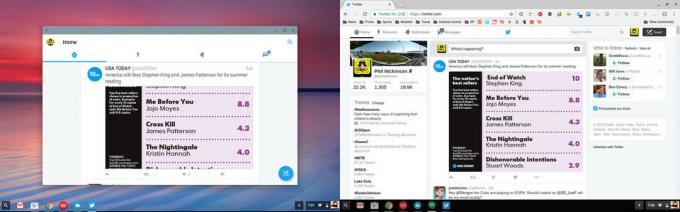 Twitter in de app? Of in een browser? Kies je gif.
Twitter in de app? Of in een browser? Kies je gif.
 YouTube is zeker beter in de browser.
YouTube is zeker beter in de browser.
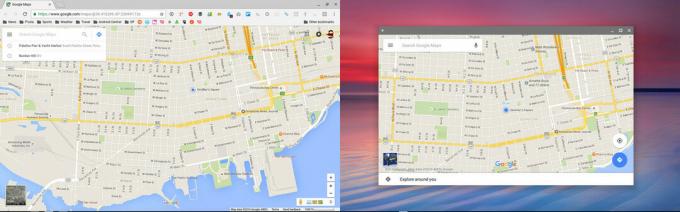 Google Maps in de browser en in de Android-app.
Google Maps in de browser en in de Android-app.
Dus sommige dingen werken. Sommigen niet. Sommige zijn beter af als webpagina's. Ik ben tot nu toe aan het mixen en matchen. Hier is mijn uitsplitsing:
- Gmail: Ik gebruik het in de browser. Het is gewoon een vollere ervaring voor mij, met alle sneltoetsen die ik gewend ben.
- Chroom: Nogmaals, browser. Met volledige extensies.
- Hangouts: Ik gebruik Hangouts om te chatten en Sms met Project FI. Ik heb altijd gemerkt dat de app geweldig werkt - veel beter dan de Chrome-app.
- Reddit: Ik ben nog nooit een fan geweest van de website van Reddit. Voor mij is het Relais helemaal.
- Minecraft PE: Mijn 9-jarige dochter gebruikt voor altijd een Chromebook. Maar dat betekende geen Minecraft. Tot nu. Nows beschouwt mij als een echte nerd-koning. Als u een kind op een Chromebook heeft, is dit een groot probleem.
- Google Drive en dergelijke: Documenten, bladen, wat dan ook. Deze zijn voor mij altijd beter geweest in de browser.
- YouTube: Browser. Er is niets mis met de app. Maar waarom zou ik de browser niet gebruiken? Daarnaast is de app een beetje kapot.
- Speling: Ik begrijp dat de app eigenlijk gewoon internet in een verpakking is. Maar ik ben hier helemaal voor de app.
- 1Paswoord: JA. Hoewel het mogelijk is om via een browser bij je spullen te komen, is de app gewoon eenvoudiger.
- Authy: Eerlijk gezegd moest ik kijken. Ik gebruik de webapp.
De geweldige functie hier is dat je kunt mixen en matchen. Er is vrijwel geen lijn tussen de Android-app en de webapp, zelfs niet in deze ontwikkelaarstatus. Er is minder gelijkheid tussen app en webpagina, zowel qua uiterlijk als gevoel. Maar je moet je voorstellen dat dit kan veranderen naarmate dit hele gebeuren vordert.
En nog belangrijker is dat tekst van het ene vlak naar het andere kan gaan. Kopieer iets uit een Android-app en plak het in bijvoorbeeld Chrome. Afbeeldingen moeten door de Chrome OS-bestandsbeheerder kunnen gaan, dus het is niet helemaal hetzelfde met een echte Finder. (Ik ben OSX gewend, vergeef me.) Maar het is nog steeds erg goed zo vroeg in het spel.
Hoe zit het met de rest van Android?
Leuk weetje: ik speelde al een paar dagen met Android-apps in Chrome OS zonder zelfs maar te weten dat er een manier was om in de gebruikelijke Android-instellingen te komen. (Ga naar het Chrome OS-instellingenmenu en zoek naar "Beheer uw Android-apps via App instellingen" sectie.)
Je bent hier meteen thuis. En hier leer je dat je Android 6.0.1 Marshmallow gebruikt met de beveiligingspatch van 5 juli 2016. (De toekomst!) Het is best interessant dat je een "Over tablet" -sectie ziet, maar dat is een kleine nieuwsgierigheid. De Flappy Marshmallow-game is er nog steeds, net als Developer Options.
Het is Android. Op een Chromebook.
Dat betekent ook dat u beschikt over volledige toetsenbord- en muisfuncties. Ik heb de terugpijlen op het toetsenbord meer gebruikt dan de nieuwe terugpijl linksboven in het Android-venster. Het is geweldig om fysieke knoppen te hebben voor volume en helderheid. En nogmaals, de zoekknop is een zeer snelle manier om uw apps te vinden en te starten.
Waar het op neerkomt - tot nu toe ...
Waar het hier op neerkomt, is dat er hier nog geen eindpunt is. We zijn in de heel vroege dagen van het gebruik van Android-apps op Chrome OS. We gebruiken het in een ontwikkelaarsomgeving, wat betekent dat alles net zo kapot en traag gaat als we verwachten, en dus is dit nog niet voor iedereen weggelegd. Maar dat betekent ook dat we enorm enthousiast zijn over de vooruitzichten hier. Zodra dingen het stabiele kanaal bereiken? Het wordt echt interessant.
 Chrome OS openen voor de enorme wereld van Android-apps is transformatief. Daar bestaat geen twijfel over. Over een jaar zal Chrome OS er heel anders uitzien en heel anders aanvoelen dan nu. Het zal zeker niet alleen een browser zijn in de vorm van een laptop (hoewel het al een tijdje verder groeit). Native apps? Web-apps? Nee, dit is een soort hybride derde categorie.
Chrome OS openen voor de enorme wereld van Android-apps is transformatief. Daar bestaat geen twijfel over. Over een jaar zal Chrome OS er heel anders uitzien en heel anders aanvoelen dan nu. Het zal zeker niet alleen een browser zijn in de vorm van een laptop (hoewel het al een tijdje verder groeit). Native apps? Web-apps? Nee, dit is een soort hybride derde categorie.
Er zijn nog veel knikken om uit te werken. Google heeft veel werk te doen. Ontwikkelaars zullen hun strategieën moeten heroverwegen. En het wordt leuk om te zien hoe dit allemaal werkt op de enorme mix van hardware waaruit het Chrome OS-ecosysteem bestaat.
Spannende tijden inderdaad.
Chromebooks voor iedereen

- De beste Chromebooks
- Beste Chromebooks voor studenten
- Beste Chromebooks voor reizigers
- Beste USB-C-hubs voor Chromebooks
- Lenovo C340 bij Amazon
We kunnen een commissie verdienen voor aankopen via onze links. Leer meer.

Dit zijn de beste draadloze oordopjes die je voor elke prijs kunt kopen!
De beste draadloze oordopjes zijn comfortabel, klinken geweldig, kosten niet te veel en passen gemakkelijk in een zak.

Alles wat je moet weten over de PS5: releasedatum, prijs en meer.
Sony heeft officieel bevestigd dat het werkt aan de PlayStation 5. Hier is alles wat we er tot nu toe over weten.

Nokia lanceert twee nieuwe budget-Android One-telefoons onder de $ 200.
Nokia 2.4 en Nokia 3.4 zijn de nieuwste toevoegingen aan het budget-smartphone-assortiment van HMD Global. Omdat het beide Android One-apparaten zijn, ontvangen ze gegarandeerd twee belangrijke OS-updates en regelmatige beveiligingsupdates gedurende maximaal drie jaar.

Dit zijn de beste SD-kaarten voor uw Chromebook.
Als u de opslag op uw Chromebook wilt uitbreiden, kunt u de SD-kaartsleuf gebruiken en een microSD- of SD-kaart aanschaffen. Zorg ervoor dat u de juiste kaart koopt!
